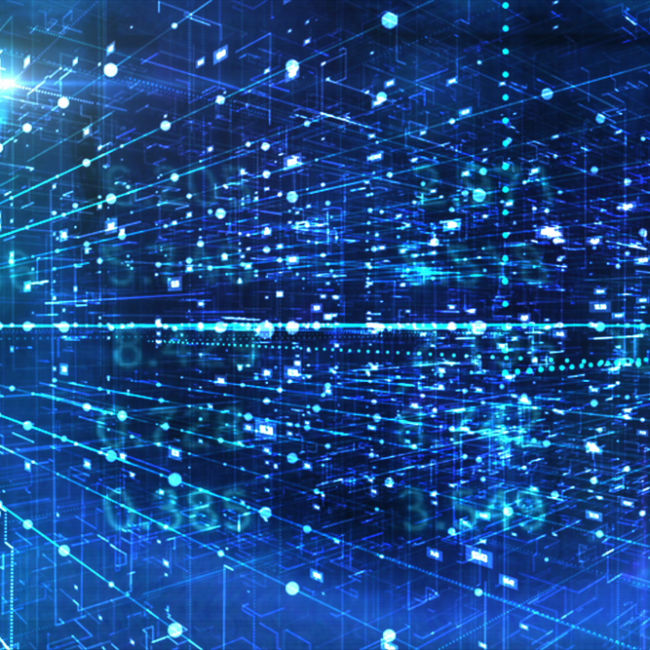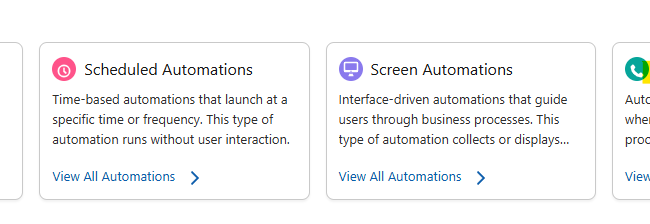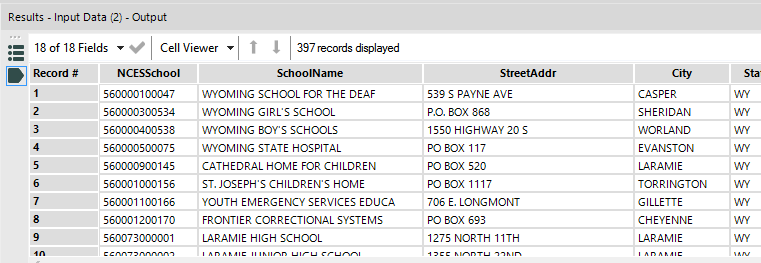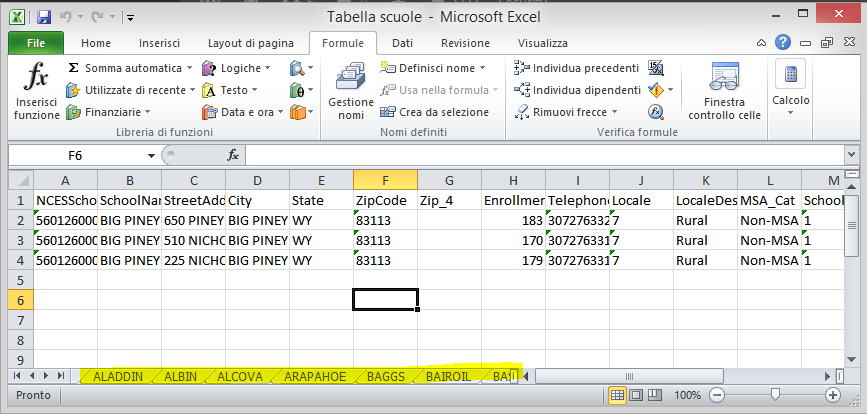Supponiamo di aver finito la nostra preparazione dei dati e di aver creato una tabella che riporta un elenco di scuole con una colonna che ne identifica la città di appartenenza.
Vogliamo salvare la nostra tabella creando un file di Excel che abbia N tab, una per ogni città presente nella relativa colonna ed avere l’elenco delle scuole suddivise per tab/città.
Un modo per ottenere questo risultato è tramite l’Output Tool.
Basterà, prima di tutto scegliere un percorso e un nome per il file Excel che vogliamo creare e poi spostarci nella parte bassa della finestra di configurazione:
Selezionando l’opzione “Take File/Table Name From Field” e impostando come azione impostare “Change FIle/Table Name” scegliendo quale colonna in Alteryx contiene i dati con cui vogliamo creare le tab (nel nostro esempio “City”) verrà creato un singolo file Excel che contiene una tab per ogni città: